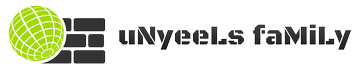Sekarang saya ingin share bagaimana cara mendownload data atau file dari server ftp ke komputer kita, ada dua cara untuk mendownload data atau filenya sbb :
Cara Pertama
1. Buka aplikasi browser anda, disini saya menggunakan browser mozilla firefox. Ketikkan alamat server ftp anda, misal ftp.example.co.id , kemudian muncul kotak dialog seperti gambar berikut. Isikan User Name dan Password anda.
2. Setelah berhasil akan muncul seperti gambar berikut, kemudian pilih folder dimana data atau file yang akan anda download, misal folder winda.
3. Pilih data atau filenya, kemudian klik dan save filenya. Selesai....
Cara Kedua
Menggunakan aplikasi filezilla client, caranya sama dengan upload data atau file di tutorial http://unyeelsfamily.blogspot.com/2015/08/cara-upload-file-di-filezilla-client.html
hanya saja pengambilan data atau filenya dari komputer server ftp anda.
Terlebih dahulu anda buat folder dikomputer anda, misal "Download data"
Buka aplikasi filezilla client anda, masukkan :
Host : ftp.example.co.id
Username : admin
Password : xxxxxx
Setelah itu pilih folder di server ftp anda, misal folder winda, kemudian pilih data atau file yang akan didownload. Selesai...
Demikian tutorial dari saya mengenai cara download data atau file dari server ftp ke komputer kita.
Cara Pertama
1. Buka aplikasi browser anda, disini saya menggunakan browser mozilla firefox. Ketikkan alamat server ftp anda, misal ftp.example.co.id , kemudian muncul kotak dialog seperti gambar berikut. Isikan User Name dan Password anda.
2. Setelah berhasil akan muncul seperti gambar berikut, kemudian pilih folder dimana data atau file yang akan anda download, misal folder winda.
3. Pilih data atau filenya, kemudian klik dan save filenya. Selesai....
Cara Kedua
Menggunakan aplikasi filezilla client, caranya sama dengan upload data atau file di tutorial http://unyeelsfamily.blogspot.com/2015/08/cara-upload-file-di-filezilla-client.html
hanya saja pengambilan data atau filenya dari komputer server ftp anda.
Terlebih dahulu anda buat folder dikomputer anda, misal "Download data"
Buka aplikasi filezilla client anda, masukkan :
Host : ftp.example.co.id
Username : admin
Password : xxxxxx
Setelah itu pilih folder di server ftp anda, misal folder winda, kemudian pilih data atau file yang akan didownload. Selesai...
Demikian tutorial dari saya mengenai cara download data atau file dari server ftp ke komputer kita.